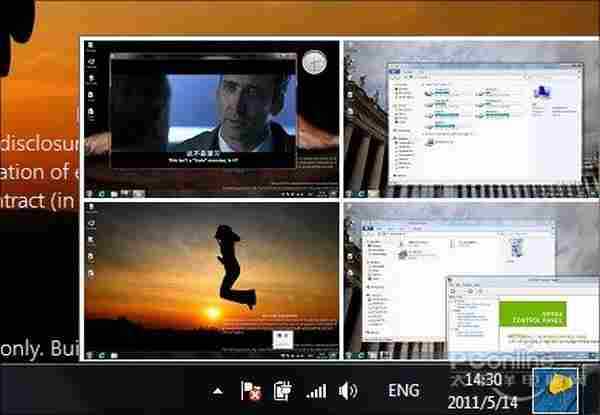Win8 连载体验系列又与大家见面了,这次我们为大家介绍一下 Win 8 操作系统里面的隐藏小工具,让你窥探 Win 8 不为人知的一面。
-----------------------------------------------------------------------------
本文所用版本:Windows8 Pre-M3 7955(英文)
本期看点:内置分屏软件、内置PDF阅读、WebCam、Metro浏览器
-----------------------------------------------------------------------------
在已知的 Win8 开发体系中,存在着很多与以往完全不同的设计,比如类似 WP7 的 Metro UI、能够读取 PDF 的内置 PDF 阅读器、运行于浏览器之上的 WebCam 以及全新内置的桌面分屏等等。
不过由于目前 Win8 的版本还比较原始,各模块的功能也不够强大,因此这些功能大多以文件形式散落在 Win8 的系统目录中。不过说了不看总让人心里难受,下面不妨就和笔者一起体验一下这些神秘工具的风采吧。
一、 屏幕分屏
分屏软件大家都知道,可以帮助我们快速实现类似 Android 那样的多桌面操作,尤其在工作繁忙的 White Collar 圈中颇为流行。
在 Win8 Pre-M3 7955 中,笔者发现在 C:\Sysint 文件夹下隐藏着一个名为“Desktops.exe”的小文件,试用后才发现,这其实竟是微软内置的一个分屏小工具。
双击文件后会首先弹出一个许可协议,确认后会打开快捷键设置框,在这里我们可以设置虚拟桌面的切换键以及是否开机启动等选项。
从界面上看,这款小工具的开发商为 Sysinternals.com,别以为这是什么跑江湖的小公司,它的前身可是大名鼎鼎的 Winternals,只是 2006 年后被微软收购。
显然从这一点上看,Win8 未来集成屏幕分屏的机率还是很大的。
软件的功能非常简单,几乎没有什么特别的设计,我们可以借助快捷键在任意时间切换到任意桌面,而且每一个桌面都具备了一定的个性化保存功能,比如个性化壁纸、专属任务栏等等。
不过桌面图标仍是共享、这一点与其他专业工具相比还有差距。而除了快捷键外,我们也能点击系统托盘中的软件图标切换桌面。
所不同的是这种方法会弹出一个预览窗格,通过用鼠标点击缩略图完成切换。
-----------------------------------------------------------------------------
Win8 新功能连载:
Win8系列体验连载第一击 探秘Ribbon界面
http://pcedu.pconline.com.cn/soft/st/other/1105/2413170.html
Win8体验连载第二击 任务栏与个人帐户!
http://pcedu.pconline.com.cn/soft/st/other/1105/2415985.html
Win8体验连载第三击 全新任务管理器!
http://pcedu.pconline.com.cn/soft/st/other/1105/2419601.html
Win8系列体验连载第四集 自带虚拟光驱!
http://pcedu.pconline.com.cn/soft/st/other/1105/2422392.html
-----------------------------------------------------------------------------
稳了!魔兽国服回归的3条重磅消息!官宣时间再确认!
昨天有一位朋友在大神群里分享,自己亚服账号被封号之后居然弹出了国服的封号信息对话框。
这里面让他访问的是一个国服的战网网址,com.cn和后面的zh都非常明白地表明这就是国服战网。
而他在复制这个网址并且进行登录之后,确实是网易的网址,也就是我们熟悉的停服之后国服发布的暴雪游戏产品运营到期开放退款的说明。这是一件比较奇怪的事情,因为以前都没有出现这样的情况,现在突然提示跳转到国服战网的网址,是不是说明了简体中文客户端已经开始进行更新了呢?
更新动态
- 小骆驼-《草原狼2(蓝光CD)》[原抓WAV+CUE]
- 群星《欢迎来到我身边 电影原声专辑》[320K/MP3][105.02MB]
- 群星《欢迎来到我身边 电影原声专辑》[FLAC/分轨][480.9MB]
- 雷婷《梦里蓝天HQⅡ》 2023头版限量编号低速原抓[WAV+CUE][463M]
- 群星《2024好听新歌42》AI调整音效【WAV分轨】
- 王思雨-《思念陪着鸿雁飞》WAV
- 王思雨《喜马拉雅HQ》头版限量编号[WAV+CUE]
- 李健《无时无刻》[WAV+CUE][590M]
- 陈奕迅《酝酿》[WAV分轨][502M]
- 卓依婷《化蝶》2CD[WAV+CUE][1.1G]
- 群星《吉他王(黑胶CD)》[WAV+CUE]
- 齐秦《穿乐(穿越)》[WAV+CUE]
- 发烧珍品《数位CD音响测试-动向效果(九)》【WAV+CUE】
- 邝美云《邝美云精装歌集》[DSF][1.6G]
- 吕方《爱一回伤一回》[WAV+CUE][454M]